ワークフローを実行すると、AutoCAD Map 3D ツールセット は指定のフォルダにある SDF ファイルを一覧表示します。次に、作成された画層を保持するグループを[表示マネージャ]に作成します。指定のフォルダ内の SDF ファイルに接続し、指定のフォルダ内の各図面について、画層を[表示マネージャ]に接続および追加して、それらの画層を新しいグループに移動します。
フィーチャをすべて図面オブジェクトに変換して、現在のマップを DWG ファイルとして保存します。次に、[表示マネージャ]の各画層を .layer ファイルに保存します。このファイルは、他の AutoCAD Map 3D ツールセット ユーザと共有したり、 Autodesk Infrastructure Map Server にロードすることができます。
注:
この演習では、「演習 2: AutoCAD コマンドを自動化する」で変更したワークフローを使用します。
ワークフローを実行するには
- ワークフロー デザイナーの「演習 2: AutoCAD コマンドを自動化する」からワークフローを開きます。(まだ、開いてない場合)
- [ツール]タブの[ワークフロー]パネルの一覧で、作成したワークフローを選択します。
 ([ワークフローを編集])をクリックします。
([ワークフローを編集])をクリックします。
- [ワークフロー デザイナー]で、
 をクリックします。
をクリックします。 各ワークフロー ステップの右上コーナーに緑のチェック マークが表示されます。これらのチェック マークは、アクティビティが正常に実行されたことを示します。
- タイトル バーの x をクリックし、[ワークフロー デザイナー]を閉じます。
マップおよび[表示マネージャ]の新しいグループに画層が追加されます。DWG ファイルの名前と場所の指定を求めるプロンプトが表示されます。アクティビティで指定された場所に .layer ファイルが保存されます。
現在の状況
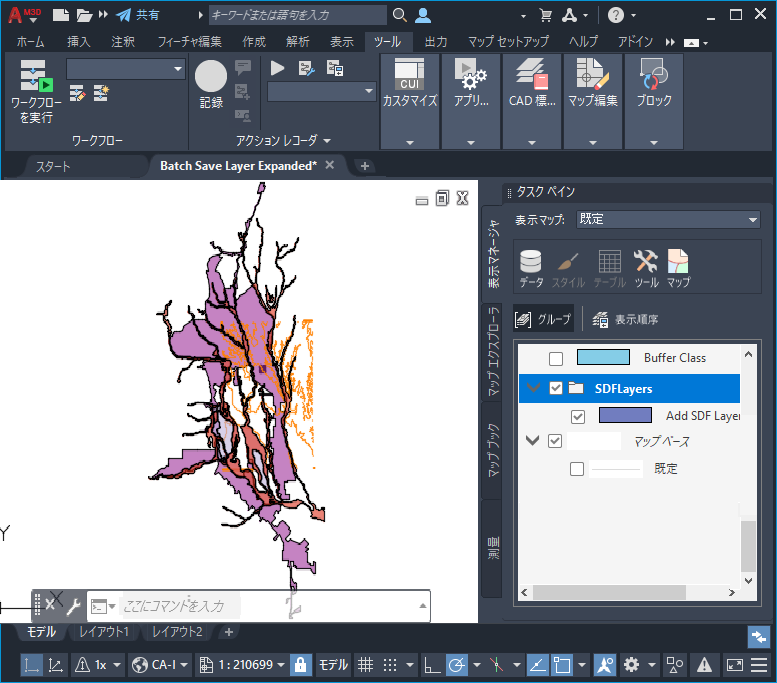
画層は、マップに追加され、作成したグループに格納されています。